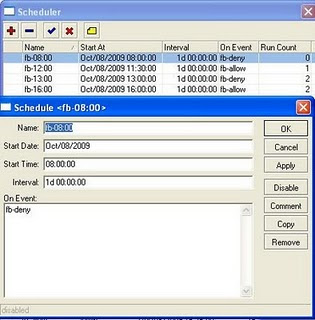This is default featured post 1 title
Go to Blogger edit html and find these sentences.Now replace these sentences with your own descriptions.This theme is Bloggerized by Lasantha Bandara - Premiumbloggertemplates.com.
This is default featured post 2 title
Go to Blogger edit html and find these sentences.Now replace these sentences with your own descriptions.This theme is Bloggerized by Lasantha Bandara - Premiumbloggertemplates.com.
This is default featured post 3 title
Go to Blogger edit html and find these sentences.Now replace these sentences with your own descriptions.This theme is Bloggerized by Lasantha Bandara - Premiumbloggertemplates.com.
This is default featured post 4 title
Go to Blogger edit html and find these sentences.Now replace these sentences with your own descriptions.This theme is Bloggerized by Lasantha Bandara - Premiumbloggertemplates.com.
This is default featured post 5 title
Go to Blogger edit html and find these sentences.Now replace these sentences with your own descriptions.This theme is Bloggerized by Lasantha Bandara - Premiumbloggertemplates.com.
Kamis, 25 Agustus 2011
Memaksimalkan Bandwidth dalam Windows XP Pro
Rabu, 17 Agustus 2011
Proses pembuatan prosessor

Hampir semua orang pasti tau yang namanya prosessor...
tapi... tak banyak orang yang tau bagaimana proses pembuatannya...
kalo belum tau, lihat yang satu ini...
Proses pembuatan prosessor
Pasir, seperempat bagiannya terbentuk dari silikon, yakni unsur kimia yang paling berlimpah di muka bumi ini setelah oksigen. Pasir (terutama quartz), mempunyai persentase silikon yang tinggi di dalam bentuk Silicon Dioxide (SiO2) dan pasir merupakan bahan pokok untuk memproduksi semiconductor.
Setelah itu, "Ingot" memasuki tahap pengirisan. "Ingot" di iris tipis hingga menghasilkan "silicon discs", yang disebut dengan "Wafers". Beberapa "Ingot" dapat berdiri hingga 5 kaki.
"Ingot" juga memiliki ukuran diameter yang berbeda tergantung seberapa besar ukuran "Wafers" yang diperlukan. CPU jaman sekarang biasanya membutuhkan "Wafers" dengan ukuran 300 mm.
Setelah memperoleh mentahan dari pasir dan memisahkan silikonnya, materiil yang kelebihan dibuang. Lalu, silikon dimurnikan secara bertahap hingga mencapai kualitas "semiconductor manufacturing quality", atau biasa disebut "electronic grade silicon".
Pemurnian ini menghasilkan sesuatu yang sangat dahsyat dimana "electronic grade silicon" hanya boleh memiliki satu "alien atom" di tiap satu milyar atom silikon.
Setelah tahap pemurnian silikon selesai, silikon memasuki fase peleburan. Dari gambar di atas, kita bisa melihat bagaimana kristal yang berukuran besar muncul dari silikon yang dileburkan. Hasilnya adalah kristal tunggal yang disebut "Ingot".
Kristal tunggal "Ingot" ini terbentuk dari "electronic grade silicon". Besar satu buah "Ingot" kira-kira 100 Kilogram atau 220 pounds, dan memiliki tingkat kemurnian silikon hingga 99,9999 persen.
Setelah itu, "Ingot" memasuki tahap pengirisan. "Ingot" di iris tipis hingga menghasilkan "silicon discs", yang disebut dengan "Wafers". Beberapa "Ingot" dapat berdiri hingga 5 kaki.
"Ingot" juga memiliki ukuran diameter yang berbeda tergantung seberapa besar ukuran "Wafers" yang diperlukan. CPU jaman sekarang biasanya membutuhkan "Wafers" dengan ukuran 300 mm.
Setelah diiris, "Wafers" dipoles hingga benar-benar mulus sempurna, permukaannya menjadi seperti cermin yang sangat-sangat halus. Kenyataannya, Intel tidak memproduksi sendiri "Ingots" dan "Wafers", melainkan Intel membelinya dari perusahaan "third-party".
Processor Intel dengan teknologi 45nm, menggunakan "Wafers" dengan ukuran 300mm (12 inch), sedangkan saat pertama kali Intel membuat Chip, Intel menggunakan "Wafers" dengan ukuran 50mm (2 inch).
Cairan biru seperti yang terlihat pada gambar di atas, adalah "Photo Resist" seperti yang digunakan pada "Film" pada fotografi. "Wafers" diputar dalam tahap ini supaya lapisannya dapat merata halus dan tipis.
Di dalam fase ini, "Photo Resist" disinari cahaya "Ultra Violet". Reaksi kimia yang terjadi dalam proses ini mirip dengan "Film" kamera yang terjadi pada saat kita menekan shutter (Jepret!).
Daerah paling kuat atau tahan di "Wafer" menjadi fleksibel dan rapuh akibat efek dari sinar "Ultra Violet". Pencahayaan menjadi berhasil dengan menggunakan pelindung yang berfungsi seperti stensil. Saat disinari sinar "Ultra Violet", lapisan pelindung membuat pola sirkuit.
Di dalam pembuatan Processor, sangat penting dan utama untuk mengulangi proses ini berulang-ulang hingga lapisan-lapisannya berada di atas lapisan bawahnya, begitu seterusnya.
Lensa di tengah berfungsi untuk mengecilkan cahaya menjadi sebuah fokus yang berukuran kecil.
Dari gambar di atas, kita dapat gambaran bagaimana jika satu buah "Transistor" kita lihat dengan mata telanjang. Transistor berfungsi seperti saklar, mengendalikan aliran arus listrik di dalam "Chip" komputer. Peneliti Intel telah mengembangkan transistor menjadi sangat kecil sehingga sekitar 30 juta "Transistor" dapat menancap di ujung "Pin".
Setelah disinari sinar "Ultra Violet", bidang "Photo Resist" benar-benar hancur lebur. Gambar di atas menampakan pola "Photo Resist" yang tercipta dari lapisan pelindung. Pola ini merupakan awal dari "transistors", "interconnects", dan hal yang berhubungan dengan listrik berawal dari sini.
Meskipun bidangnya hancur, lapisan "Photo Resist" masih melindungi materiil "Wafer" sehingga tidak akan tersketsa. Bagian yang tidak terlindungi akan disketsa dengan bahan kimia.
Setelah tersketsa, lapisan "Photo Resist" diangkat dan bentuk yang diinginkan menjadi tampak.
"Photo Resist" kembali digunakan dan disinari dengan sinar "Ultra Violet". "Photo Resist" yang tersinari kemudian dicuci dahulu sebelum melangkah ke tahap selanjutnya, proses pencucian ini dinamakan "Ion Doping", proses dimana partikel ion ditabrakan ke "Wafer", sehingga sifat kimia silikon dirubah, agar CPU dapat mengkontrol arus listrik.
Melalui proses yang dinamakan "Ion Implantation" (bagian dari proses Ion Doping) daerah silikon pada "Wafers" ditembak oleh ion. Ion ditanamkan di silikon supaya merubah daya antar silikon dengan listrik. Ion didorong ke permukaan "Wafer" dengan kecepatan tinggi.
Medan listrik melajukan ion dengan kecepatan lebih dari 300,000 Km/jam (sekitar 185,000 mph)
Setelah ion ditanamkan, "Photo Resist" diangkat, dan materiil yang bewarna hijau pada gambar sekarang sudah tertanam "Alien Atoms"
Transistor ini sudah hampir selesai. Tiga lubang telah tersketsa di lapisan isolasi (warna ungu kemerahan) yang berada di atas transistor. Tiga lubang ini akan diisi dengan tembaga, yang berfungsi untuk menghubungkan transistor ini dengan transistor lain.
"Wafers" memasuki tahap "copper sulphate solution" pada tingkat ini. Ion tembaga disimpan ke dalam transistor melalui proses yang dinamakan "Electroplating". Ion tembaga berjalan dari terminal positif (anode) menuju terminal negatif (cathode).
Ion tembaga telah menjadi lapisan tipis di permukaan "Wafers".
Materiil yang kelebihan dihaluskan, meninggalkan lapisan tembaga yang sangat tipis.
Nah udah mulai ribet nih gan. Banyak lapisan logam dibuat untuk saling menghubungkan bermacam-macam transistors. Bagaimana rangkaian hubungan ini disambungkan, itu ditentukan oleh teknik arsitektur dan desain tim yang mengembangkan kemampuan masing-masing processor.
Dimana chip komputer terlihat sangat datar, sebenarnya memiliki lebih dari 20 lapisan untuk membuat sirkuit yang kompleks. Jika kamu melihat dengan kaca pembesar, kamu akan melihat jaringan bentuk sirkuit yang rumit, dan transistors yang terlihat futuristik, "Multi-Layered Highway System".
Ini hanya contoh super kecil dari "Wafer" yang akan melalui tahap test kemampuan pertama. Di tahapan ini, sebuah pola test dikirimkan ke tiap-tiap chip, lalu respon dari chip akan dimonitor dan dibandingkan dengan "The Right Answer".
Setelah hasil test menunjukan bahwa "Wafer" lulus, "Wafer" dipotong menjadi sebuah bagian yang disebut "Dies". Coba juragan lihat, proses yang bener-bener ribet tadi ternyata hasilnya kecil doank. Pada gambar paling kiri itu ada 6 kelompok "Wafer", pada gambar kanannya udah berapa "Wafer" tuh?!?
"Dies" yang lulus test, akan diikutkan ke tahap selanjutnya yaitu "Packaging". "Dies" yang tidak lulus, dibuang dengan percumanya.
Ini adalah gambar satu "Die", yang tadinya dipotong pada proses sebelumnya. "Die" pada gambar ini adalah "Die" dari Intel Core i7 Processor.
Lapisan bawah, "Die", dan "Heatspreader" dipasang bersama untuk membentuk "Processor". Lapisan hijau yang bawah, digunakan untuk membentuk listrik dan "Mechanical Interface" untuk Processor supaya dapat berinteraksi dengan sistem PC.
"Heatspreader" adalah "Thermal Interface" dimana solusi pendinginan diterapkan, sehingga Processor dapat tetap dingin dalam beroperasi.
"Microprocessor" adalah produk terkompleks di dunia ini. Faktanya, untuk membuatnya memerlukan ratusan tahap dan yang kita uraikan sebelumnya hanyalah yang penting saja.
Menakjubkan bukan???
Virus yang menyebar lewat Chat Facebook
bnyk user fb yg otomatis mengirim chat yg berisi chat ke teman2 nya.
prnahkah agan2 semua dpt chat seperti itu... sebagai contoh seperti gambar di bawah:
Saya pernah dikirimi link mencurigakan tersebut, kemudian saya tanya kepada teman saya yang mengirimi link gak jelas itu, dia mengaku tidak mengirimkan link tersebut. Ternyata virus itu bekerja secara otomatis, yaitu pada saat chat aktif link-link gak jelas itu otomatis akan menyebar lewat chat. Sasarannya kemana? yang pasti ke teman facebook kita yang sedang online. Dengan meng-Offline kan chat facebook akan memperkecil penyebaran link virus ke teman facebook Anda.
Yah klu ada pesan tuh dari fb kalian jgn di klik gan...
Gmna klu udh ke klik...???
Jika Anda penasaran kemudian terlanjur meng-klik link tersebut, Segera Offline kan chat facebook Anda. Caranya :
1. Klik Obrolan (maksudnya obrolan chat facebook, letaknya dipojok kanan bawah)
2. Opsi
3. Jadikan Offline
Langkah selanjutnya yaitu,
1. Logout dan ganti password (kata sandi) akun facebook Anda!. Jika pada saat online facebook Anda menggunakan PC/ Laptop pribadi dan masih ragu karena terlanjur meng-klik link mencurigakan itu,
2. Kalau bisa scan PC/ Laptop Anda dengan Malwarebytes. Malwarebytes' Anti Malware berfungsi untuk membasmi malware yang menginfeksi komputer (siapa tahu link gak jelas/ mencurigakan tadi mengandung malware).
3. Jika masih ragu (lagi), scan Komputer Anda menggunakan Anti Virus luar yang telah diupdate, misalnya Avira, AVG atau Eset NOD32 dan lain sebagainya, hehe.
Mari kita berhati-hati saat jalan-jalan di dunia maya. Jangan asal klik link yang aneh/ mencurigakan. Jika Agan-Agan mempunyai tips tambahan untuk meminimalisir virus chat facebook, silakan share lewat kotak komentar. OK? Semoga bermanfaat kawan.
Cara memasang konektor RJ-45 pada kabel UTP
- Jenis lurus / straigh
- Jenis silang / cross
biasa digunakan untuk menghubungkan komputer dengan hub / switch hub
Ujung B
2. Hijau
3. Orange Putih
4. Biru
5. Biru Putih
6. Orange
7. Coklat Putih
8. Coklat
1. Hijau Putih
2. Hijau
3. Orange Putih
4. Biru
5. Biru Putih
6. Orange
7. Coklat Putih
8. Coklat
Ujung B
2. Orange
3. Hijau Putih
4. Biru
5. Biru Putih
6. Hijau
7. Coklat Putih
8. Coklat
1. Orange Putih
2. Orange
3. Hijau Putih
4. Biru
5. Biru Putih
6. Hijau
7. Coklat Putih
8. Coklat
2.
Jenis silang / cross
khusus untuk menghubungkan dua komputer secara langsung tanpa melalui hub / switch hub. Untuk saat ini tipe cross sudah bisa digunakan untuk menghubungkan komputer dengan hub. Hub terbaru sudah memiliki fitur auto sense sehingga bisa mendeteksi tipe kabel yang terpasang.
Salah satu ujung dipasang dengan Standar A dan ujung yang lain dipasang dengan standar B, maka akan menjadi kabel cross
Ujung B
2. Hijau
3. Orange Putih
4. Biru
5. Biru Putih
6. Orange
7. Coklat Putih
8. Coklat
1. Orange Putih
2. Orange
3. Hijau Putih
4. Biru
5. Biru Putih
6. Hijau
7. Coklat Putih
8. Coklat
Urutkan dan rapikan kabel sesuai dengan
warna dibawah ini :
1. Hijau Putih
2. Hijau
3. Orange Putih
4. Biru
5. Biru Putih
6. Orange
7. Coklat Putih
8. Coklat
Potong rapi ujung kabel secara bersamaan sedemikian sehigga ujungnya berjajar dengan rata
Masukkan ujung kabel UTP tadi ke dalam konektor RJ-45. Pastikan urutannya benar sesuai dengan jalur-jalur yang sudah disediakan di dalam konektor tadi.
Dan juga pastikan ujung masing-masing kabel sudah mentok di bagian dalam konektor RJ-45
Masukkan konektor RJ-45 yang sudah terpasangi kabel UTP tadi ke salah satu mulut tang crimping yang memiliki bentuk dan ukuran cocok dengan konektor RJ-45. Tekan bagian pangkal konektor dengan tang krimping. Penekanan ini akan membuat pin-pin yang ada di ujung konektor menancap di masing-masing kabel.
Uji dengan kabel tester. Colokkan salah satu ujung ke induk tester ( yg besar ) ke port Tx. Dan colokkan ujung lain ke anak tester (yg kecil) ke port Rx. Nyalakan kabel tester dengan menggeser saklar ke posisi auto.
Lampu indikator akan menyala secara berurutan dari lampu indikator 1 s/d 8 dan juga G ( ground)
Perhatikan di tester anak :
- jika lampu indikator juga menyala pada posisi lampu indikator induk menyala, maka kabel tersebut tidak ada masalah.
- Jika lampu indikator tester induk menyala pada nomor tertentu sedangkan lampu indikator pada tester anak pada nomor tersebut tidak menyala, berarti kabel dengan warna yang bersangkutan mengalami masalah.
- Jika lampu indikator tester induk menyala pada nomor tertentu sedangkan lampu indikator pada tester anak menyala pada nomor yang lain bearti urutan pemasangan yang tidak benar. (kecuali untuk jenis cross )
- kabel putus di tengah
- kualitas konektor yg kurang baik
- cara pemasangan yang tidak baik, misal : ada ujung kanel yang tidak mentok di dalam konektor sehingga tidak tertancap oleh pin konektor
Memblokir Suatu Situs Pada Jam Tertentu
Berikut ini adalah suatu trik untuk memblok situs yang di atur sesuai jam. Salah satu contoh adalah situs facebook yang beberapa kantor ingin di blok pada jam kerja.
Pertama, supaya waktu yang berjalan di router sesuai dengan waktu lokasi setempat, maka kita perlu mengatur agar clock di MikroTik mengacu pada NTP Server. Jika kita memiliki NTP Server sendiri, maka kita tinggal mengarahkan MikroTik ke NTP Server tersebut, namun jika kita tidak memiliki NTP Server, maka tidak perlu khawatir karena banyak NTP Server di luar yang bisa kita gunakan sebagai acuan. Beberapa diantaranya adalah NTP Server milik LIPI (Lembaga Ilmu Pengetahuan Indonesia) dengan URL: ntp.kim.lipi.go.id (203.160.128.6) dan NTP Pool Project dengan salah satu URLnya: 0.id.pool.ntp.org (202.169.224.16). Untuk mensettingnya di MikroTik, ketikkan perintah berikut :
| /system ntp client set primary-ntp=203.160.128.6 secondary-ntp=202.169.224.16 \ mode=unicast enabled=yes |
Kedua, membuat rule di firewall filter. Dalam hal ini saya ingin memblokir situs Facebook yang menggunakan port HTTP (80), sehingga selain port tersebut masih diijinkan. Tujuannya agar pengguna masih dapat menerima update status facebook melalui email. Untuk mensettingnya ketikkan perintah berikut :
| /ip firewall filter add chain=forward src-address=0.0.0.0/0 protocol=tcp \ dst-port=80 content="facebook" action=drop comment="Blokir Akses Facebook"; |
Via Winbox :
Ketiga, membuat script untuk mengaktifkan firewall tersebut selama jam kerja dan mematikannya pada jam istirahat dan diluar jam kerja. Disini saya membuat 3 script, yaitu script untuk mengaktifkan (enable) firewall, script untuk mematikan (disable) firewall serta script untuk dieksekusi pada hari libur (Sabtu-Minggu) dan hari kerja. Berikut ini scriptnya :
Script untuk mematikan (disable) firewall :
| /system script add name="fb-allow" policy=write,read,policy,test,sniff source={/ip firewall filter set [/ip firewall filter find content="facebook"] disabled=yes |
Via Winbox :
Script untuk mengaktifkan (enable) firewall :
| /system script add name="fb-deny" policy=write,read,policy,test,sniff source={/ip firewall filter set [/ip firewall filter find content="facebook"] disabled=no} |
Via Winbox :
Script untuk disable firewall di hari libur dan enable di hari kerja :
| /system script add name="fb-holiday" policy=write,read,policy,test,sniff source={:if ([/system scheduler get [/system scheduler find on-event="fb-deny"] disabled] = true) do [/system scheduler set [/system scheduler find on-event="fb-deny"] disabled=no] else [/system scheduler set [/system scheduler find on-event="fb-deny"] disabled=yes]} |
Keempat, membuat schedule untuk menentukan kapan firewall tersebut akan diaktifkan atau dinon-aktifkan. Disini saya membuat 6 scheduler berdasarkan jam kerja dan hari kerja, yaitu jam 08:00, jam 12:00, jam 13:00, jam 17:00, hari sabtu-minggu, dan hari senin. Berikut ini scriptnya :
Schedule untuk mengaktifkan (enable) firewall pada jam kerja (08:00) :
| /system scheduler add name="fb-08:00" start-date=jan/01/2010 start-time=08:00:00 interval=1d on-event="fb-deny" |
Via Winbox :
Schedule untuk mematikan (disable) firewall pada jam istirahat (12:00) :
| /system scheduler add name="fb-12:00" start-date=jan/01/2010 start-time=11:30:00 interval=1d on-event="fb-allow" |
Via Winbox :
Schedule untuk mengaktifkan kembali (enable) firewall pada jam kerja (13:00) :
| /system scheduler add name="fb-13:00" start-date=jan/01/2010 start-time=13:00:00 interval=1d on-event="fb-deny" |
Via Winbox :
Schedule untuk mematikan (disable) firewall di luar jam kerja ke atas ( > 17:00) :
| /system scheduler add name="fb-16:00" start-date=jan/01/2010 start-time=16:00:00 interval=1d on-event="fb-allow" |
Via Winbox :
Schedule untuk mematikan (disable) firewall di hari libur (Sabtu-Minggu) :
| /system scheduler add name="fb-sabtu-minggu" start-date=aug/01/2009 start-time=00:00:00 interval=7d on-event="fb-holiday" |
Pastikan bahwa tanggal yang didefinisikan pada parameter "start-date" scheduler adalah Hari Sabtu. Dan parameter "interval" diberi nilai 7d.
Schedule untuk mengaktifkan kembali (enable) firewall di hari kerja (Senin) :
| /system scheduler add name="fb-senin" start-date=aug/03/2009 start-time=00:00:00 interval=7d on-event="fb-holiday" |
Pastikan bahwa tanggal yang didefinisikan pada parameter "start-date" scheduler adalah Hari Senin. Dan parameter "interval" diberi nilai 7d.